2024-04-23 06:05:18 来源:8624软件园 作者:8624软件园
在现在这个科技飞速发展的时代,语音助手已经不足为奇了,很多智能机器设备都能够与人之间进行沟通问答,并且能够帮助用户解决很多问题,这个语音助手在我们的智能手机中的应用也非常广泛,现在的每一款智能手机中都是具备语音助手这个功能的,根据手机品牌的不同,唤醒语音助手使用的唤醒词也不同,很多用户想要更改华为手机中的语音助手唤醒词,但是却不知道怎么操作,那么今天小编就来跟大家分享一下具体的方法步骤,一起来看看吧。

1.首先第一步我们打开手机之后在手机的应用界面中找到系统自带的设置应用然后点击进入,之后在设置界面找到智能辅助这个选项并点击。
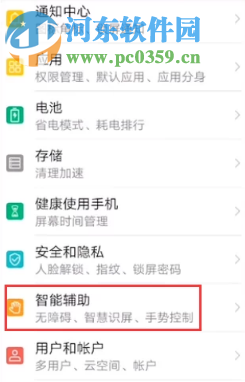
2.点击进入到智能辅助功能界面之后,在界面中的菜单选项中我们就可以看到语音控制这个选项了,然后点击进去。
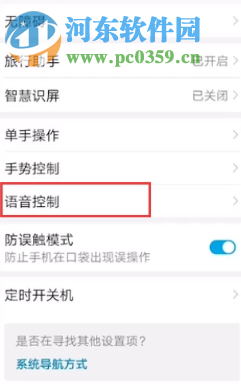
3.点击进入到语音控制界面之后我们下一步先点击界面中的语音唤醒选项,然后就会进入到下图中显示的界面了,点击唤醒词选项。
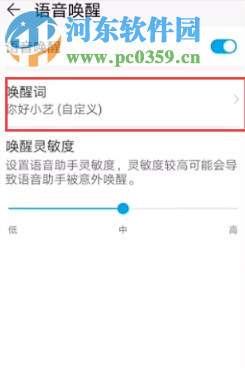
4.点击唤醒词选项之后界面下方会出现一个列表其中就有我们想要的自定义唤醒词选项,然后点击它就可以开始设置了,如下图所示。
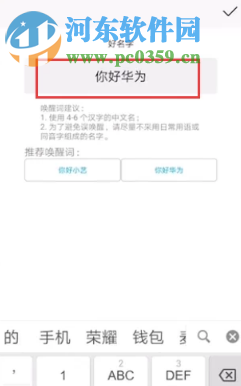
5.唤醒词输入完成之后最后一步是需要我们大声清晰的说出自己设置的唤醒词,等到手机识别完成之后就大功告成了。
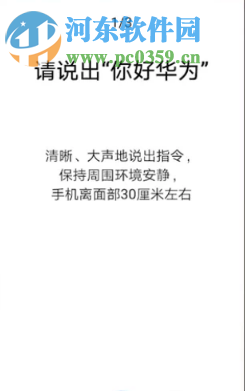
使用以上方法我们就可以再华为手机中为语音助手功能自定义语音唤醒词了,一般手机中的语音唤醒词都是有默认的,如果我们不习惯使用默认的话就可以使用上述方法来自定义设置了,有需要的朋友不妨试一试教程中的方法。